
Macの最新OS「Mojave(モハベ)」になって数々の仕様変更がありました。その中でひとつの注目機能がスクリーンショット。
今までもスクリーンショットを撮ることできましたが、Mojave からはアプリとして独立するようになりました。
さて、Mojave にした後、いつも通りスクリーンショットを撮影してみると、すぐに保存されること無く、右下にサムネイルが表示されるようになりました。iOS ではおなじみの動きですね。
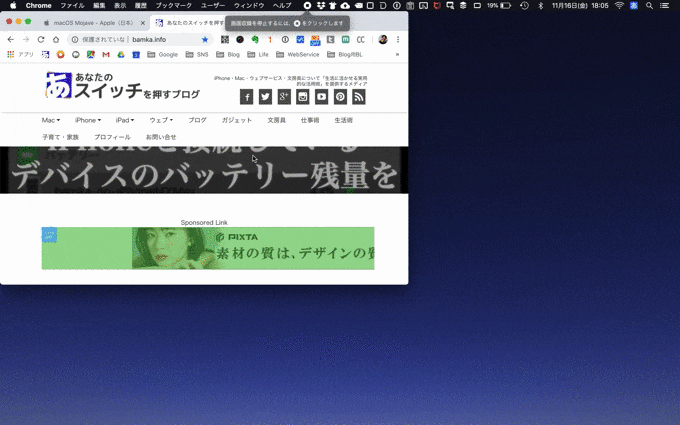
でもこれ、デスクトップに保存されるまでに結構なタイムラグがあって、正直鬱陶しい。こちらとしては、パッと撮影してサッと保存して欲しいわけです。
私と同じように煩わしく感じていらっしゃる方がいるなら、設定から変更できるので、ぜひ覚えておきましょう。
スクショしたあとサムネを表示させない設定
上述したとおり、Mojave からはスクリーンショットが独立したアプリとして機能しています。したがって設定の変更はアプリの中から行います。
アプリを探すのは Spotlight を使用するのが良いでしょう。右上にある虫眼鏡アイコンをクリックして——。
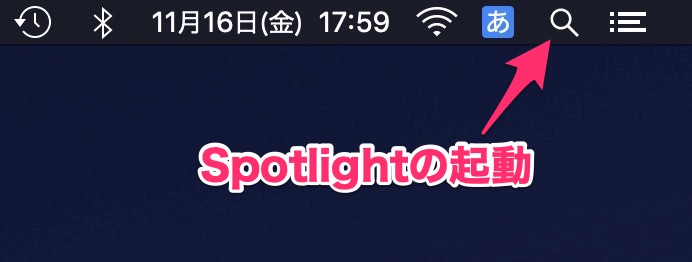
Spotlight に「スクリーンショット」と入力すれば、該当するアプリがヒットします。
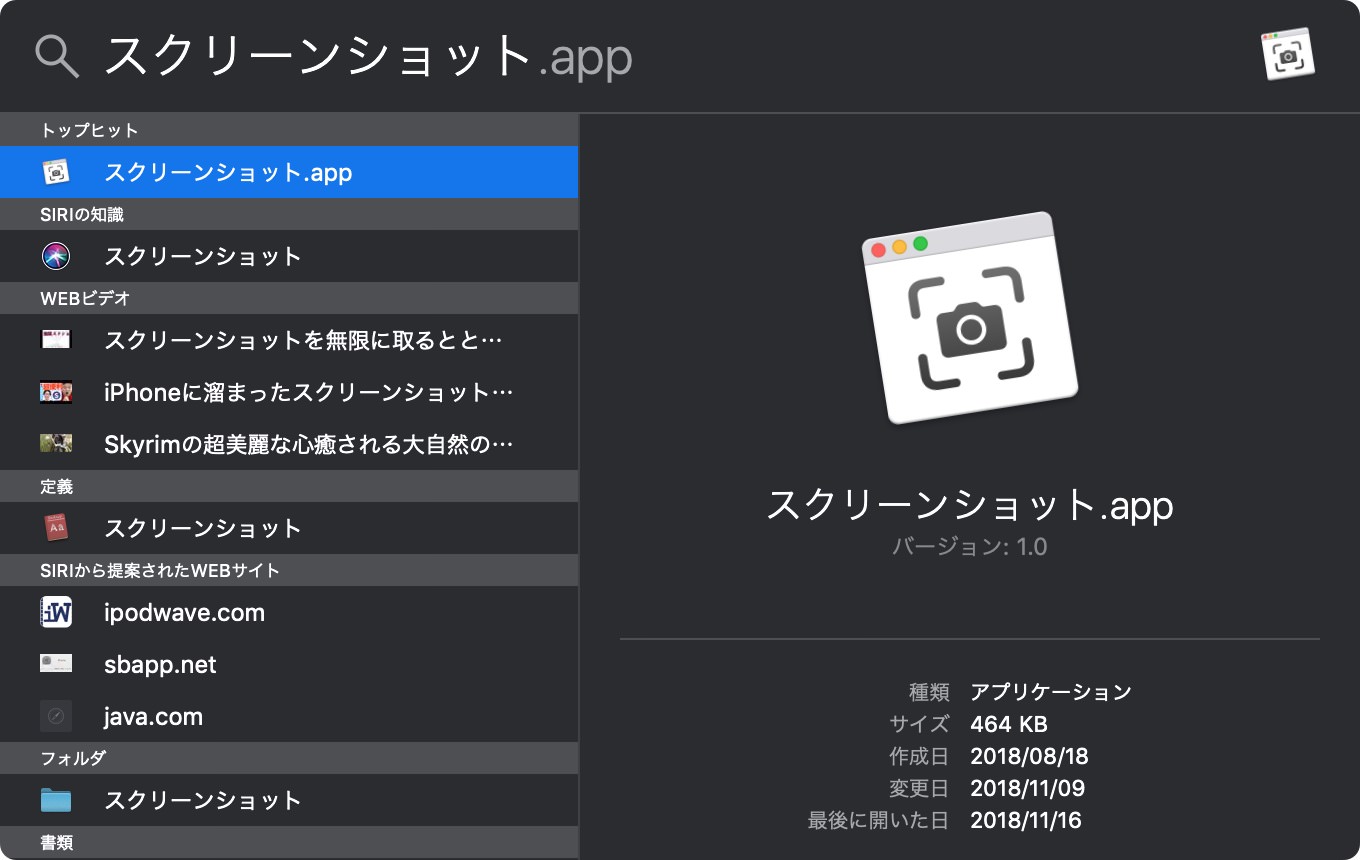
アプリを起動すると、いろんな種類のスクリーンショットを撮ることができます。今回から動画の撮影も可能になりました。
サムネイルの表示/非表示を始めとした設定の変更は、メニューの中のオプションから行います。
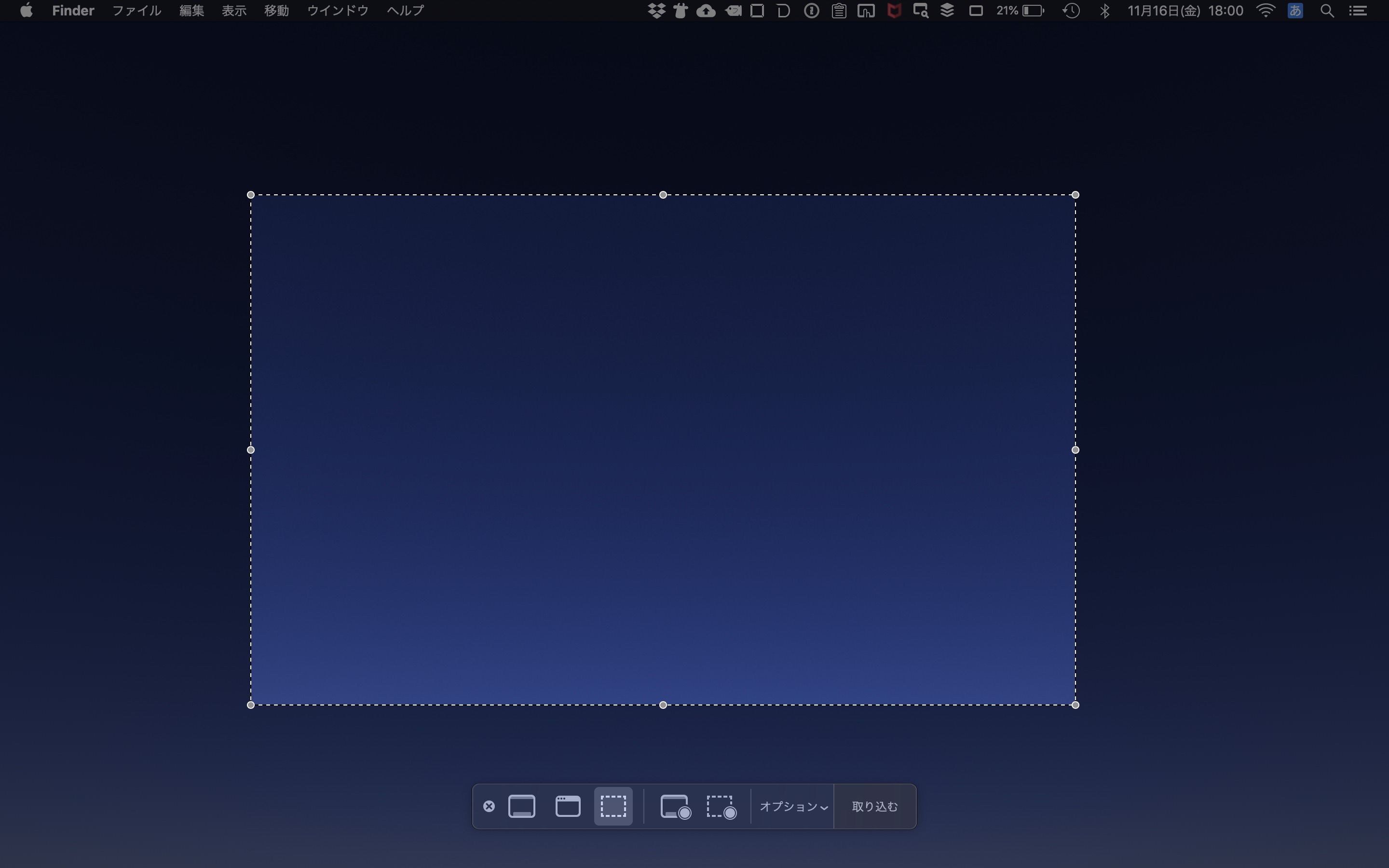
オプションの中から「フローティングサムネールを表示」をクリックし、チェックを外します。
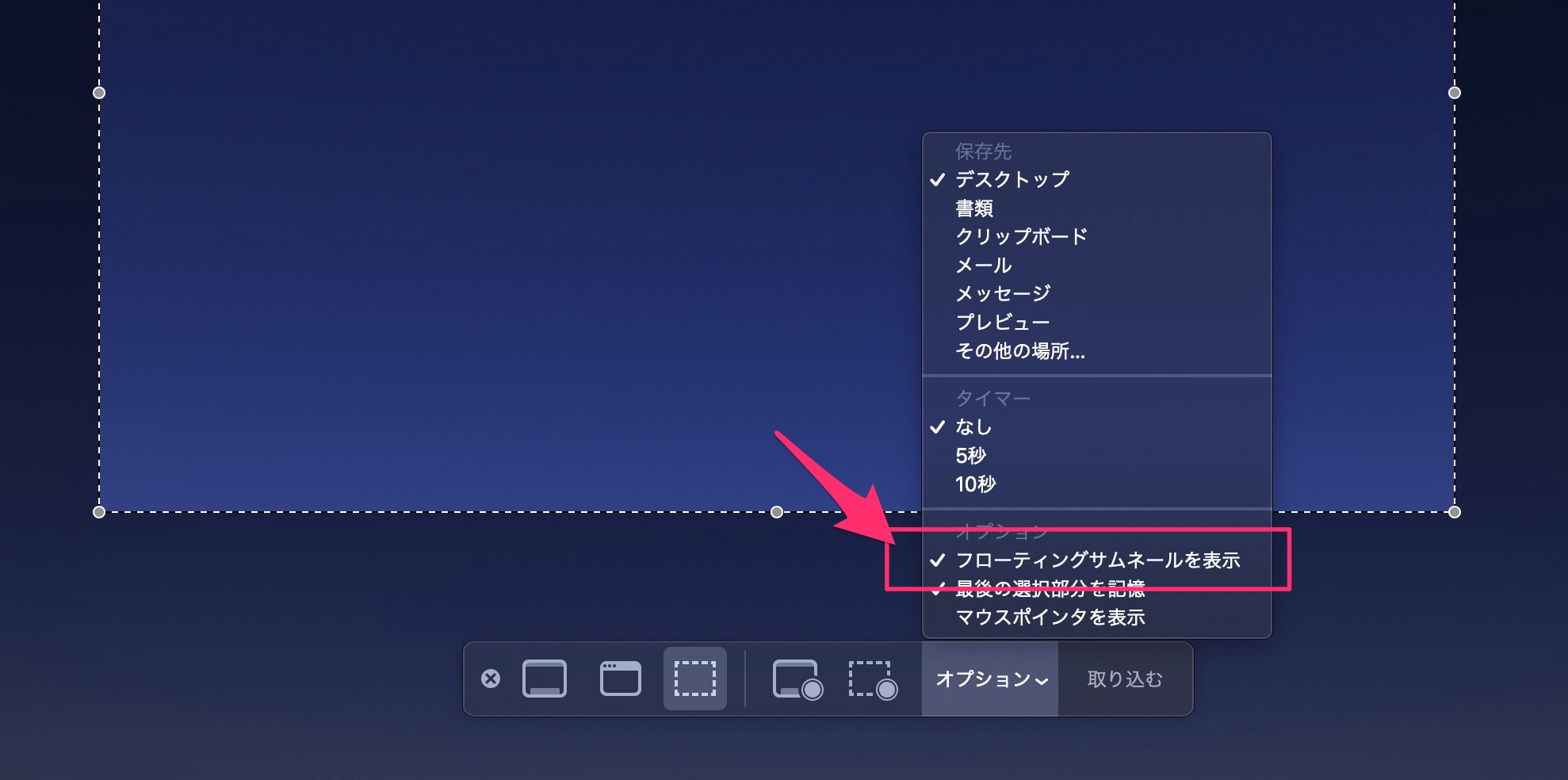
これにて設定は完了。今後はスクリーンショットを撮影すると、即座に保存されるようになります。
他にも「保存先の変更」「タイマー機能」などといった機能もあります。ぜひ一度全体を触ってみると良いでしょう。

